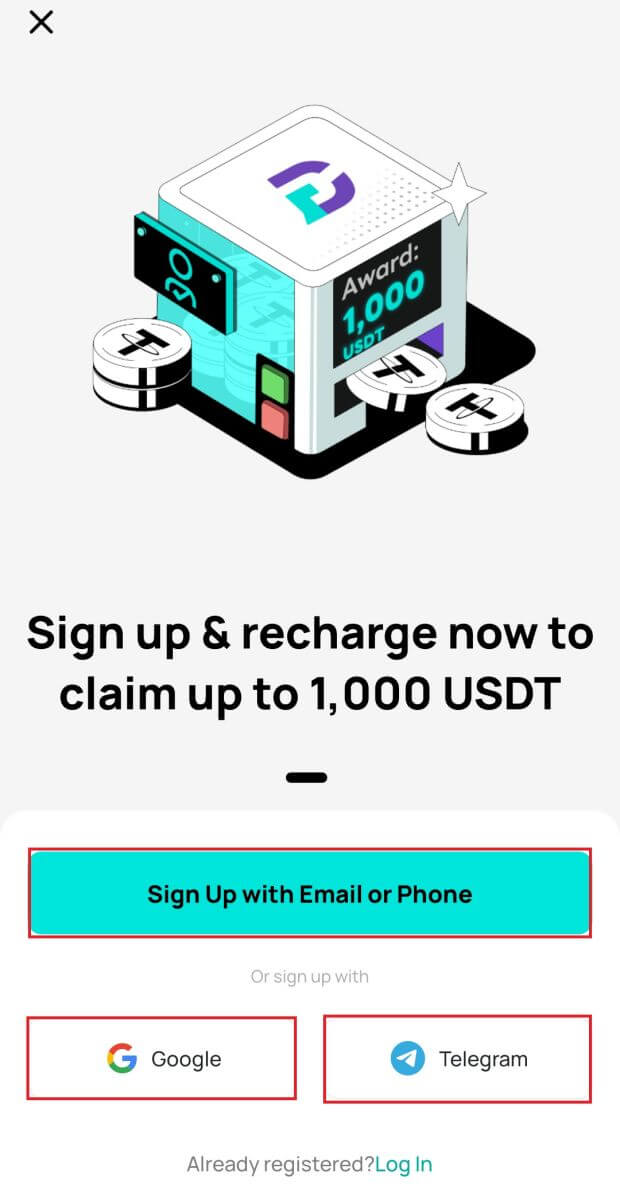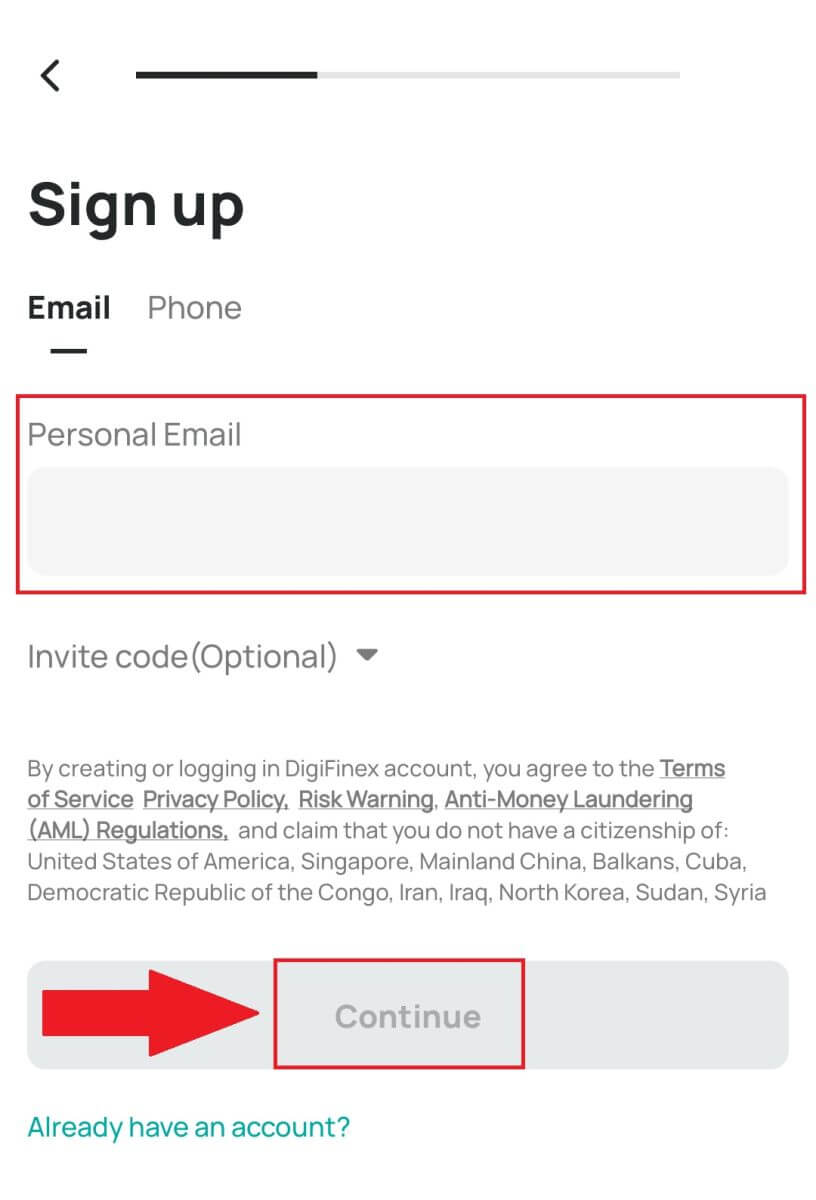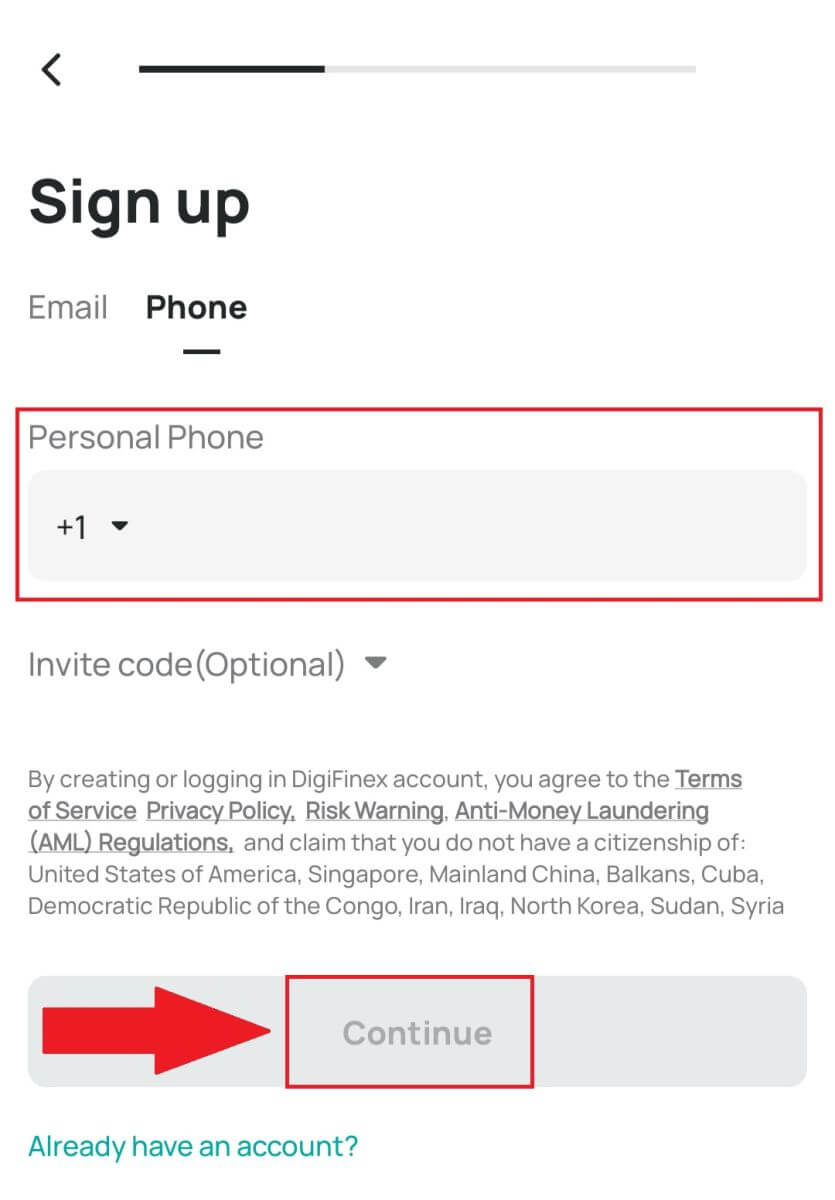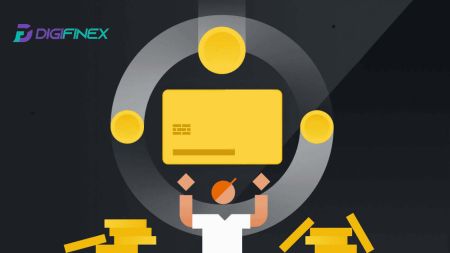Sådan tilmelder du dig på DigiFinex
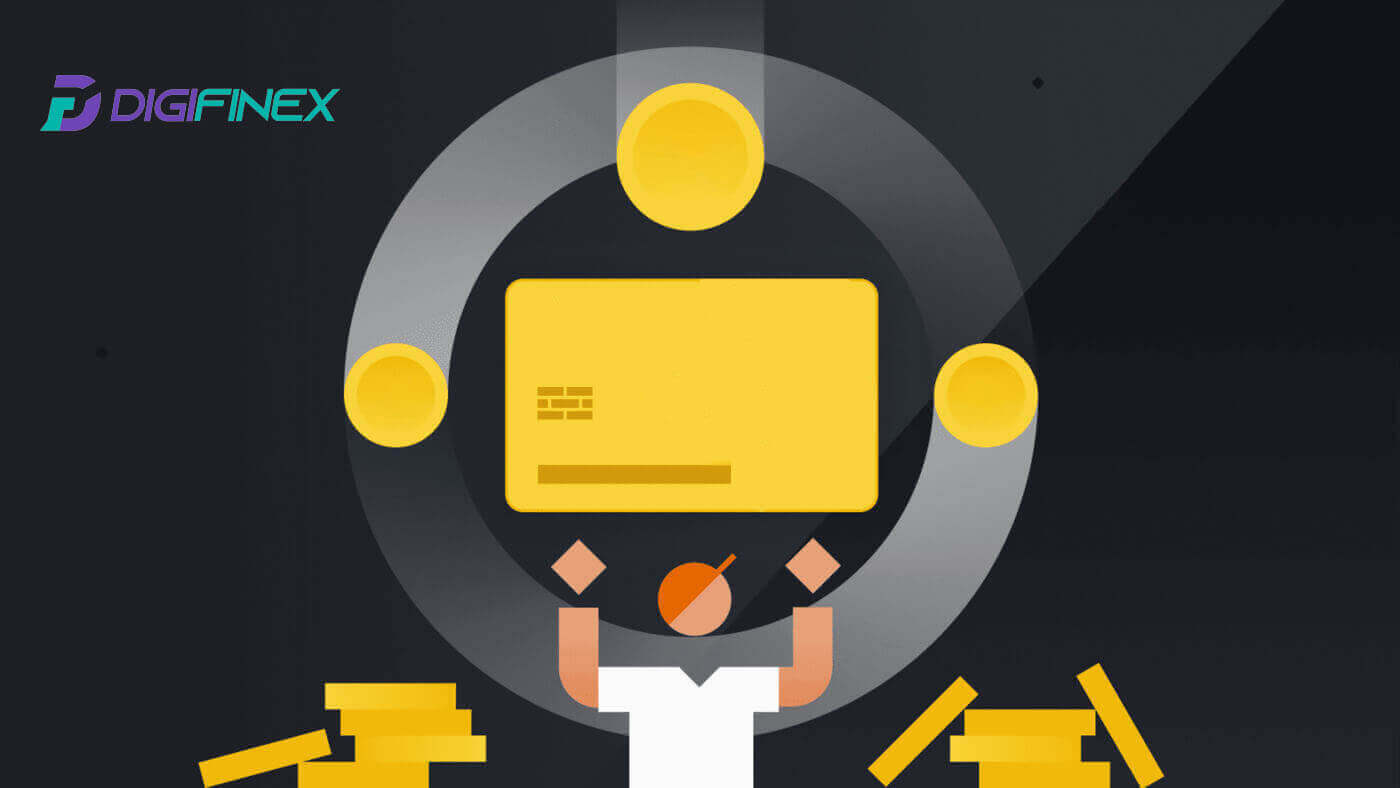
Sådan tilmelder du dig en konto på DigiFinex med telefonnummer eller e-mail
1. Gå til DigiFinex-webstedet og klik på [Sign up] . 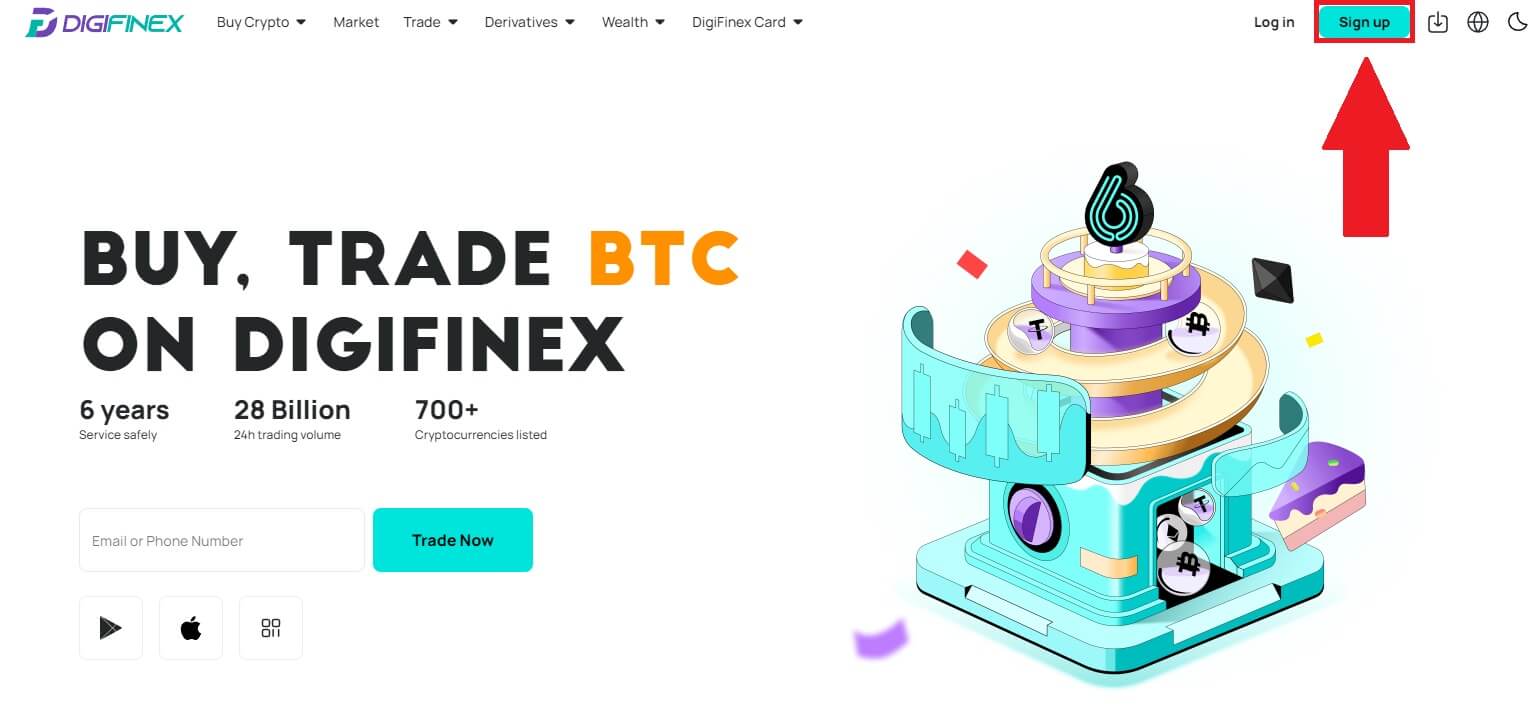
2. Vælg [E-mail-adresse] eller [Telefonnummer] , og indtast din e-mail-adresse/telefonnummer. Opret derefter en sikker adgangskode til din konto.
Bemærk:
Dit kodeord skal indeholde mindst 8 tegn , inklusive et stort bogstav og et tal.
Læs og accepter servicevilkårene og privatlivspolitikken, og klik derefter på [Opret konto].
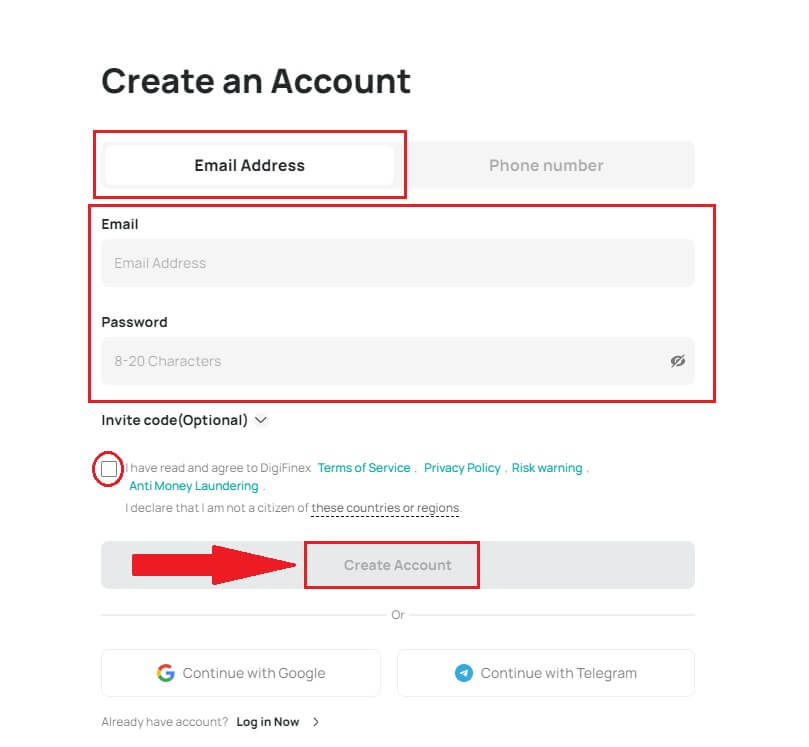
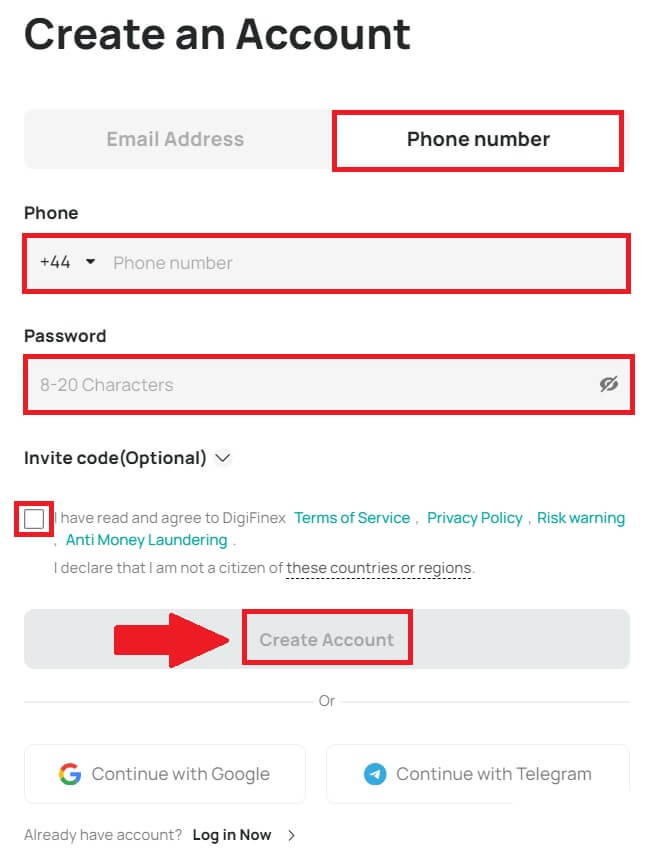
3. Klik på [send] , og du vil modtage en 6-cifret bekræftelseskode i din e-mail eller telefon. Indtast koden, og klik på [Aktiver konto] . 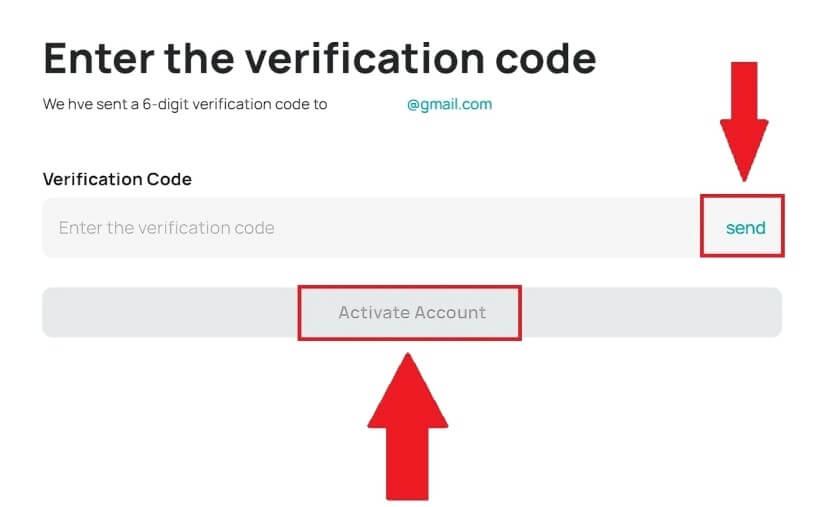
4. Tillykke, du har registreret dig på DigiFinex. 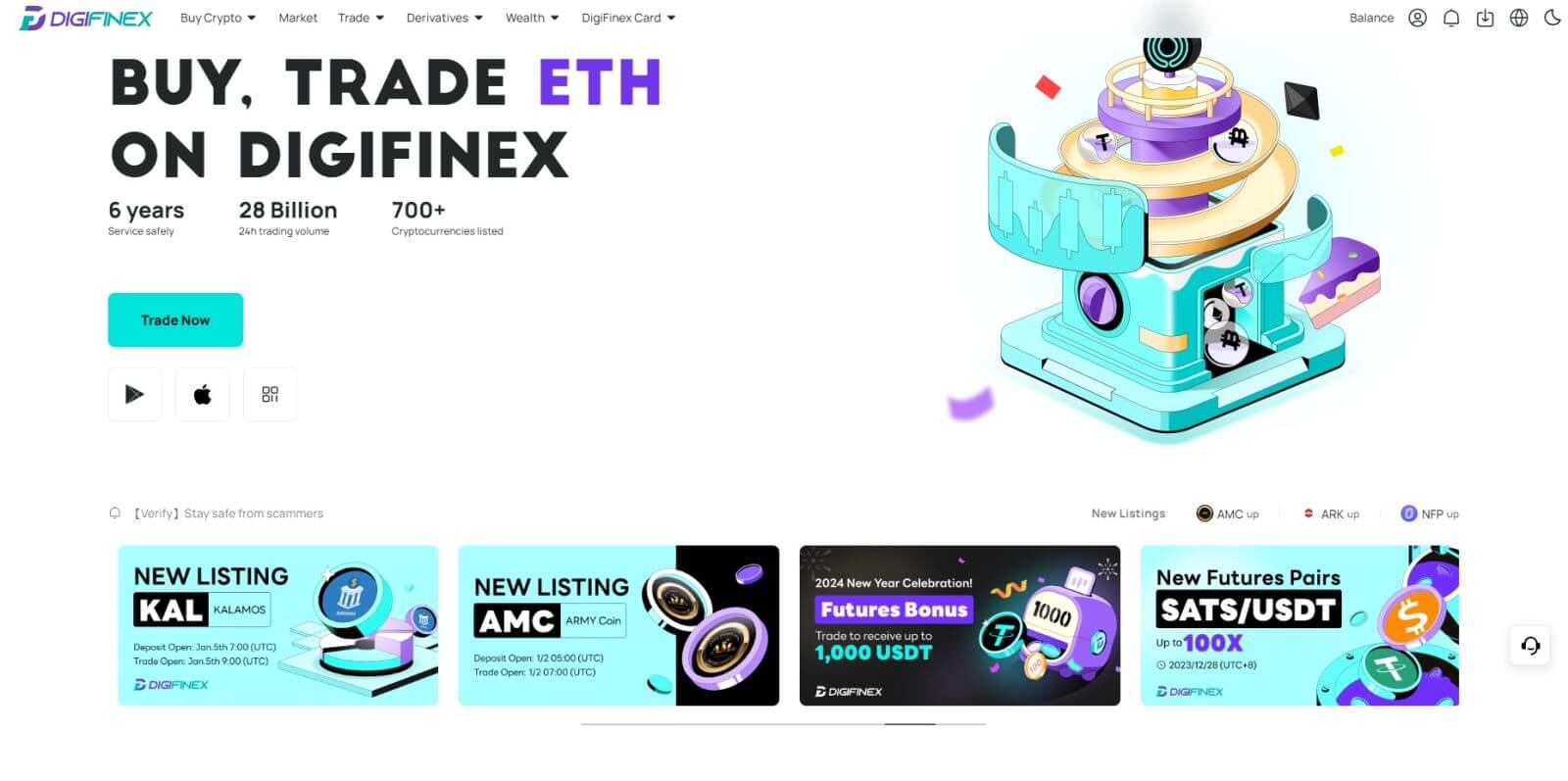
Sådan tilmelder du dig en konto på DigiFinex med Google
1. Gå til DigiFinex-webstedet og klik på [Sign up].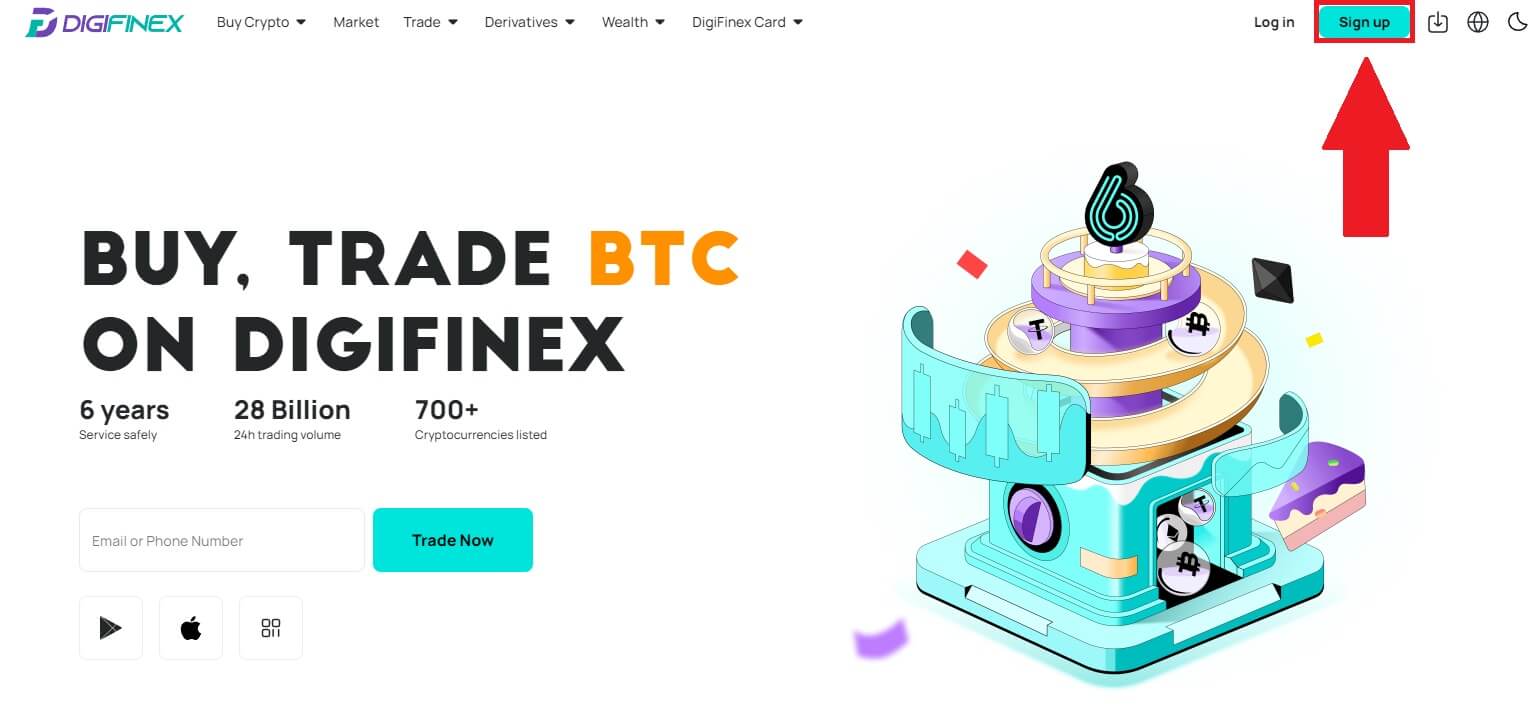
2. Klik på knappen [Fortsæt med Google]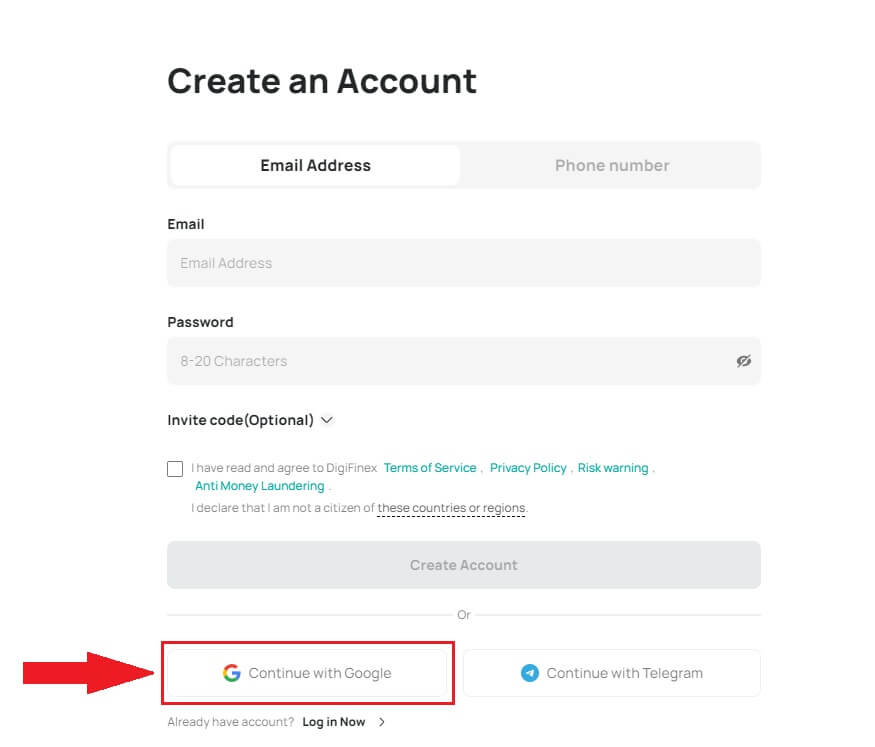
.
3. Et login-vindue åbnes, hvor du skal indtaste din e-mailadresse eller telefonnummer og klikke på [Næste] .
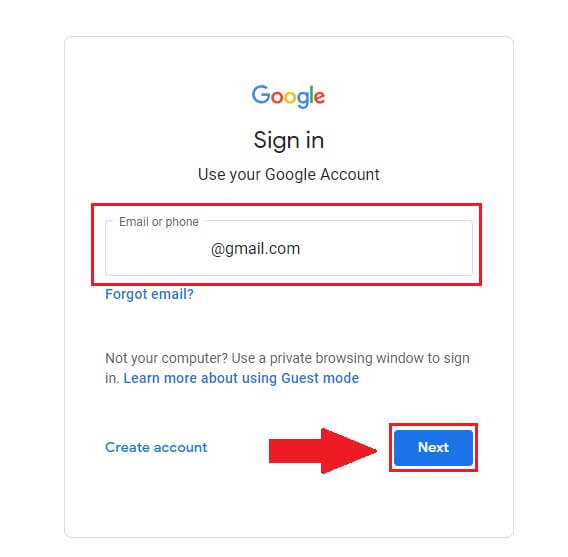
4. Indtast adgangskoden til din Gmail-konto, og klik på [ Næste] . 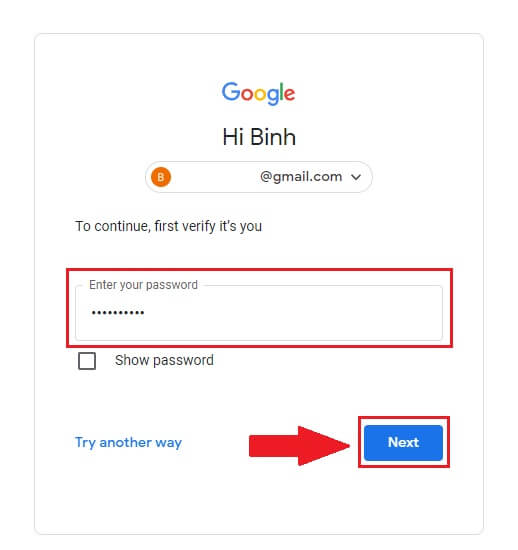
5. Klik derefter på [Bekræft] for at fortsætte med at tilmelde dig med din Google-konto.
6. Indtast bekræftelseskoden, og klik på [Bekræft] for at afslutte tilmeldingen til din konto.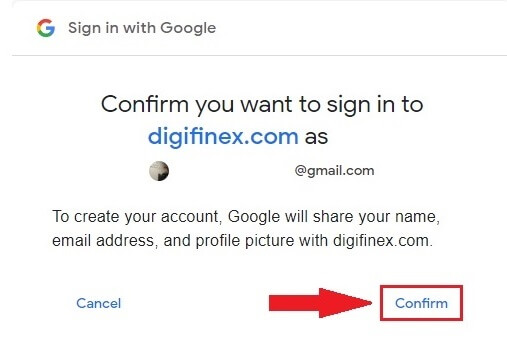
Bemærk:
- Du skal klikke på [send] for at modtage bekræftelseskoden, der sendes til din Google-konto.
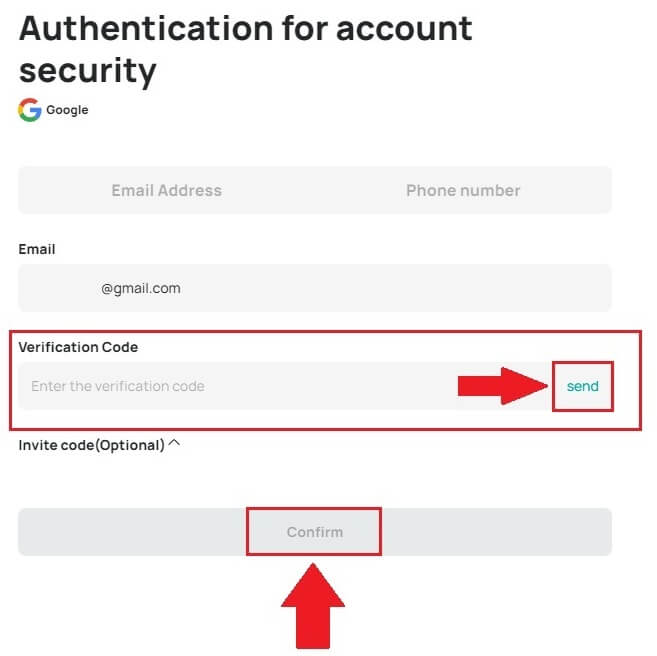
7. Tillykke, du har registreret dig på DigiFinex.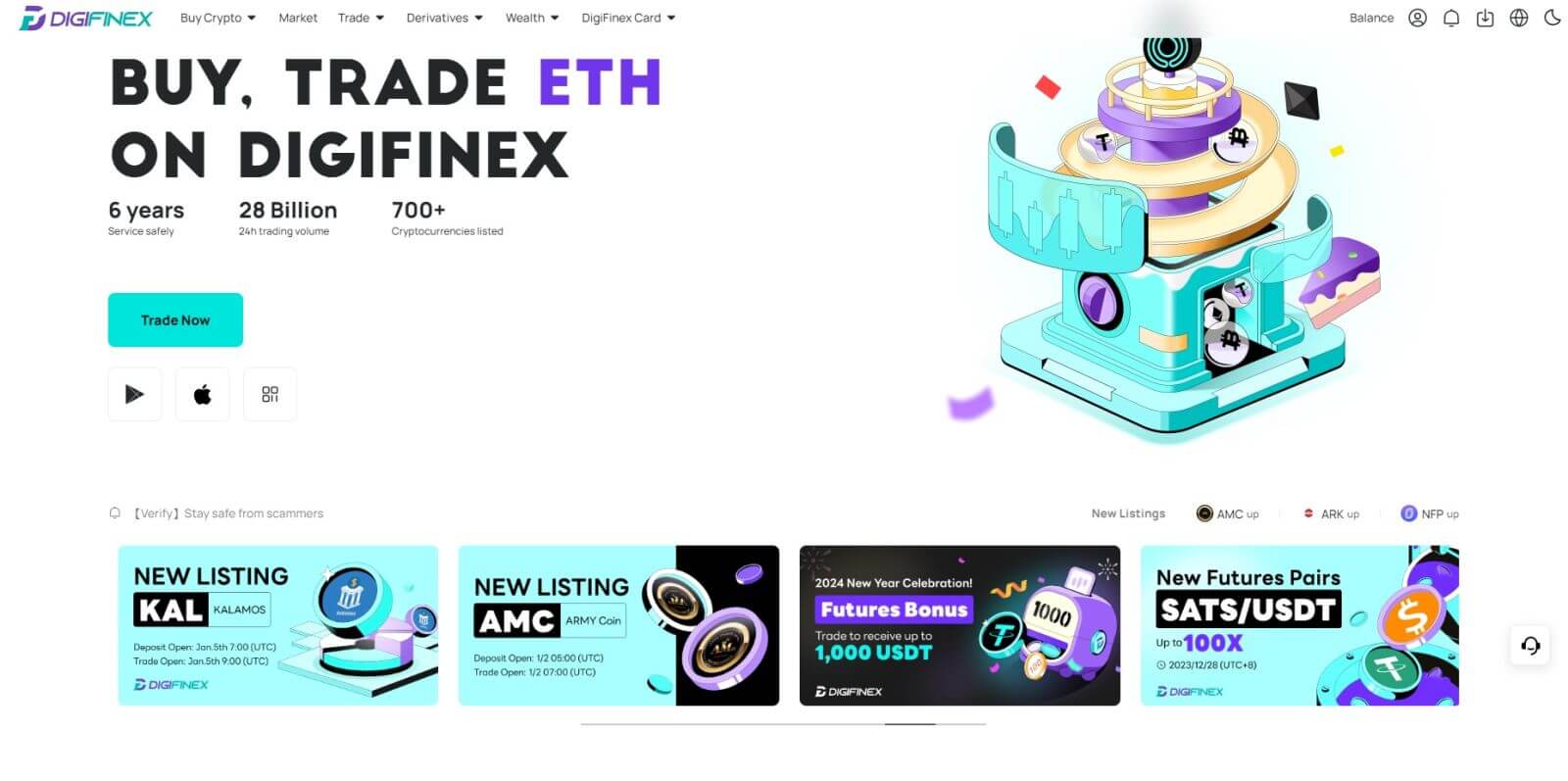
Sådan tilmelder du dig en konto på DigiFinex med Telegram
1. Gå til DigiFinex-webstedet og klik på [Sign up].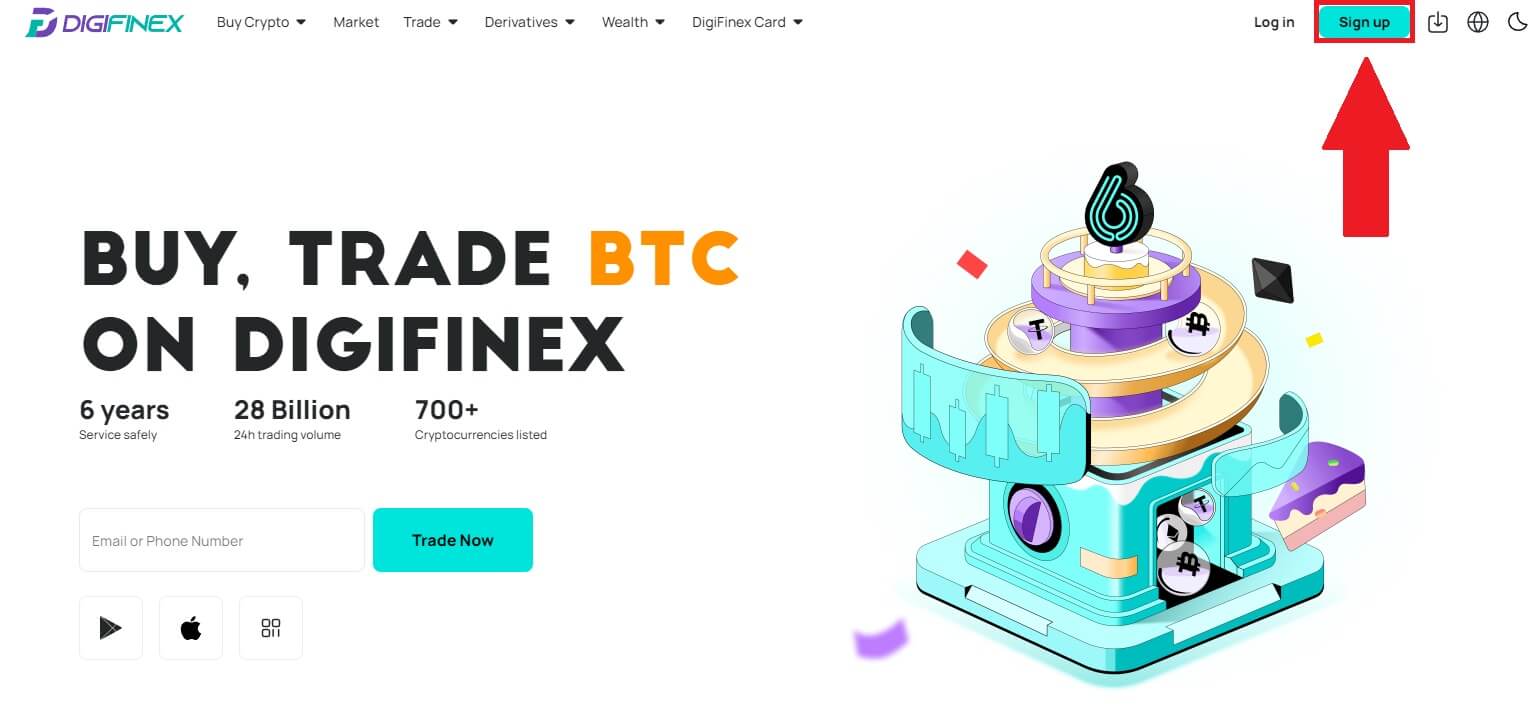
2. Klik på knappen [ Telegram ].
Bemærk:
- Sæt kryds i feltet for at læse og acceptere servicevilkårene og privatlivspolitikken, og tryk derefter på [ Telegram ].
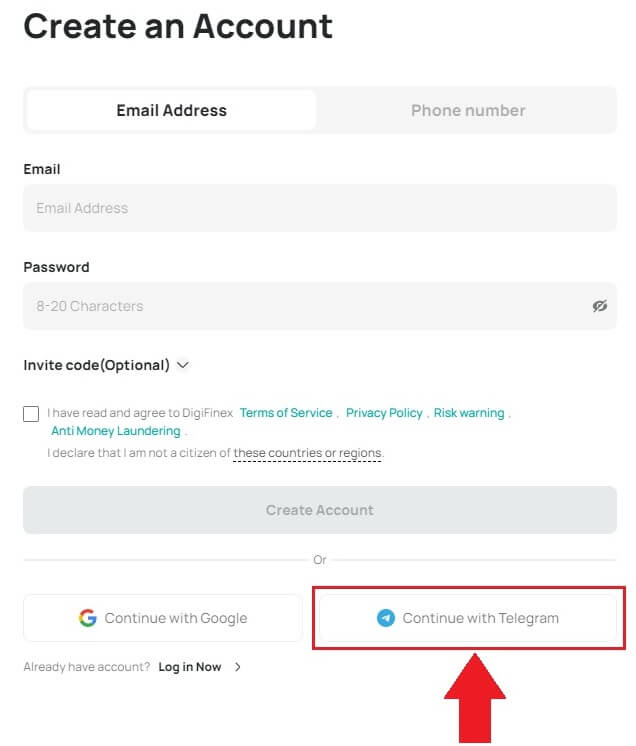
3. Vælg dit telefonnummerområde, indtast derefter dit telefonnummer nedenfor, og klik på [NÆSTE] . 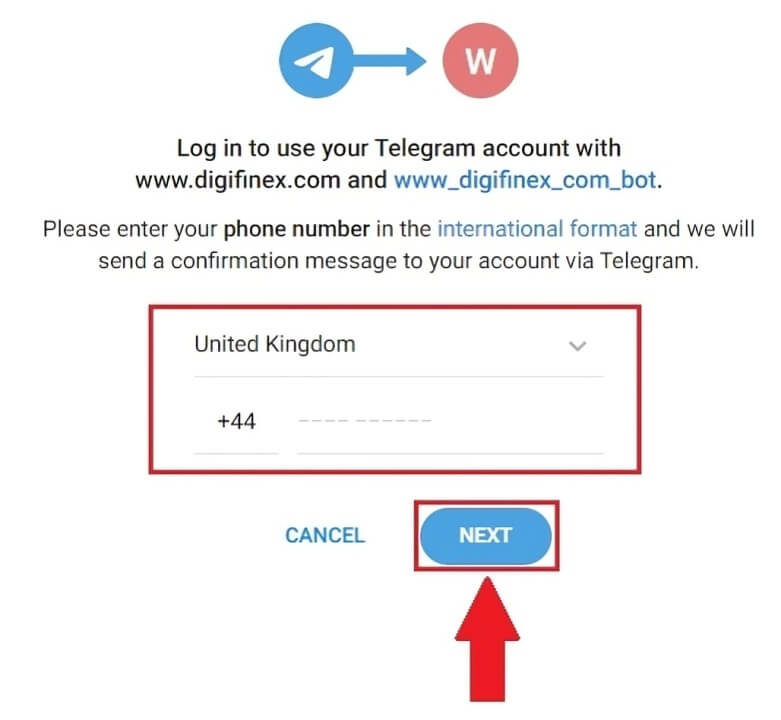
4. Giv DigiFinex tilladelse til at få adgang til dine telegramoplysninger ved at klikke på [ACCEPTER] . 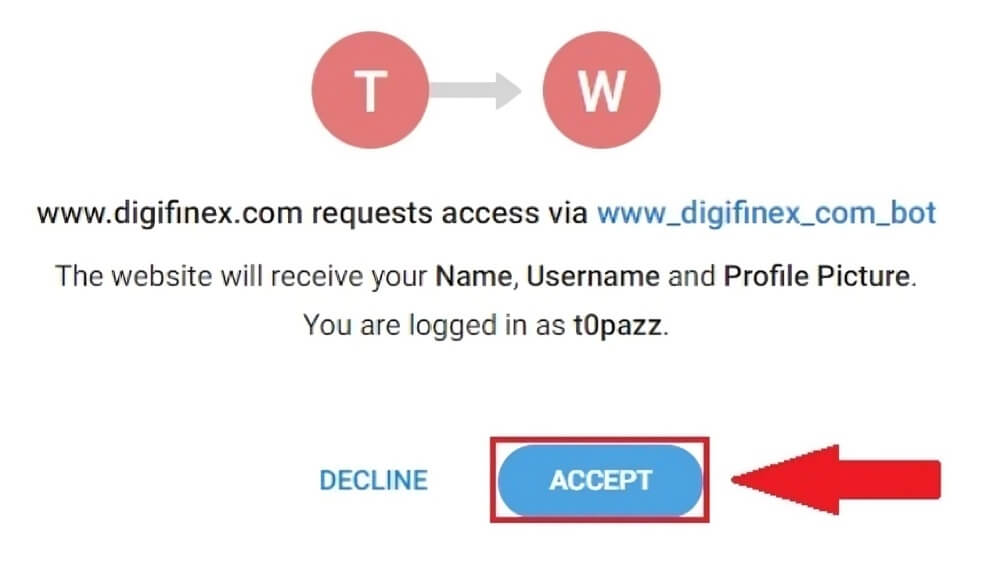
5. Indtast din e-mail-adresse.
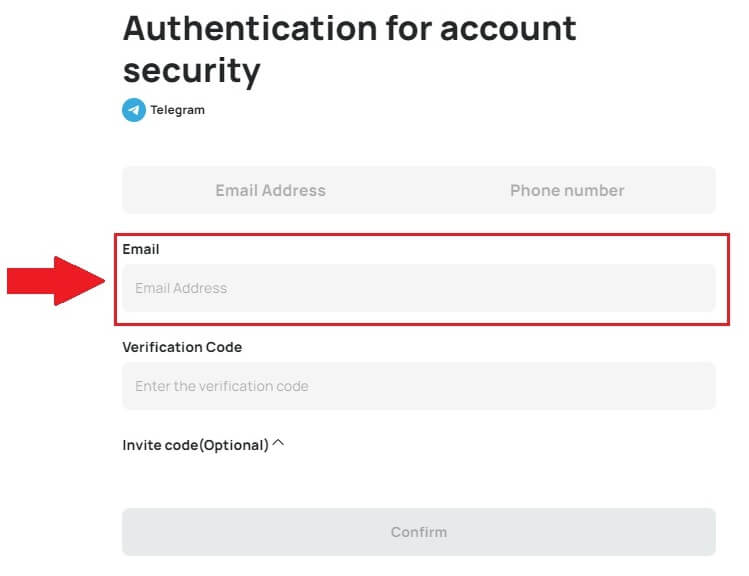
6. Indstil din adgangskode. Du modtager en 6-cifret bekræftelseskode i din e-mail. Indtast koden og klik på [Bekræft] .
Bemærk:
Dit kodeord skal indeholde mindst 8 tegn , inklusive et stort bogstav og et tal. 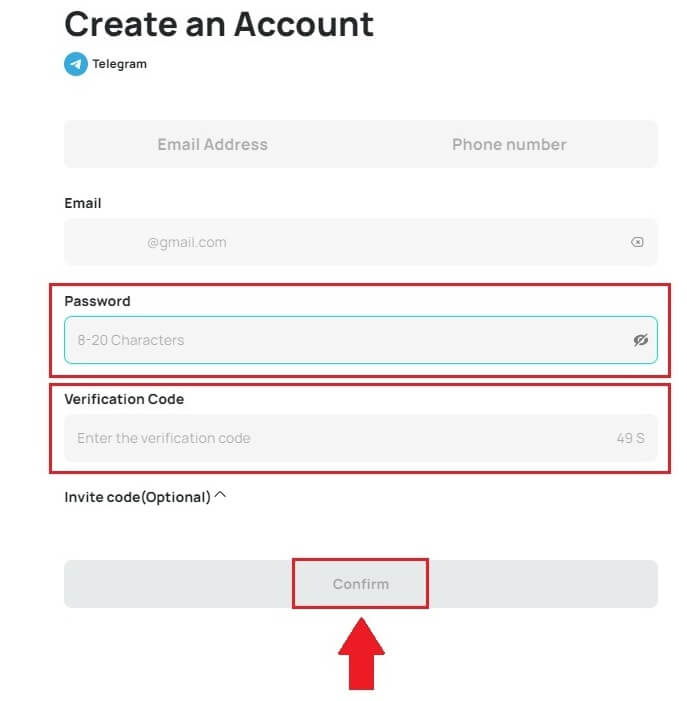
7. Tillykke, du har registreret dig på DigiFinex. 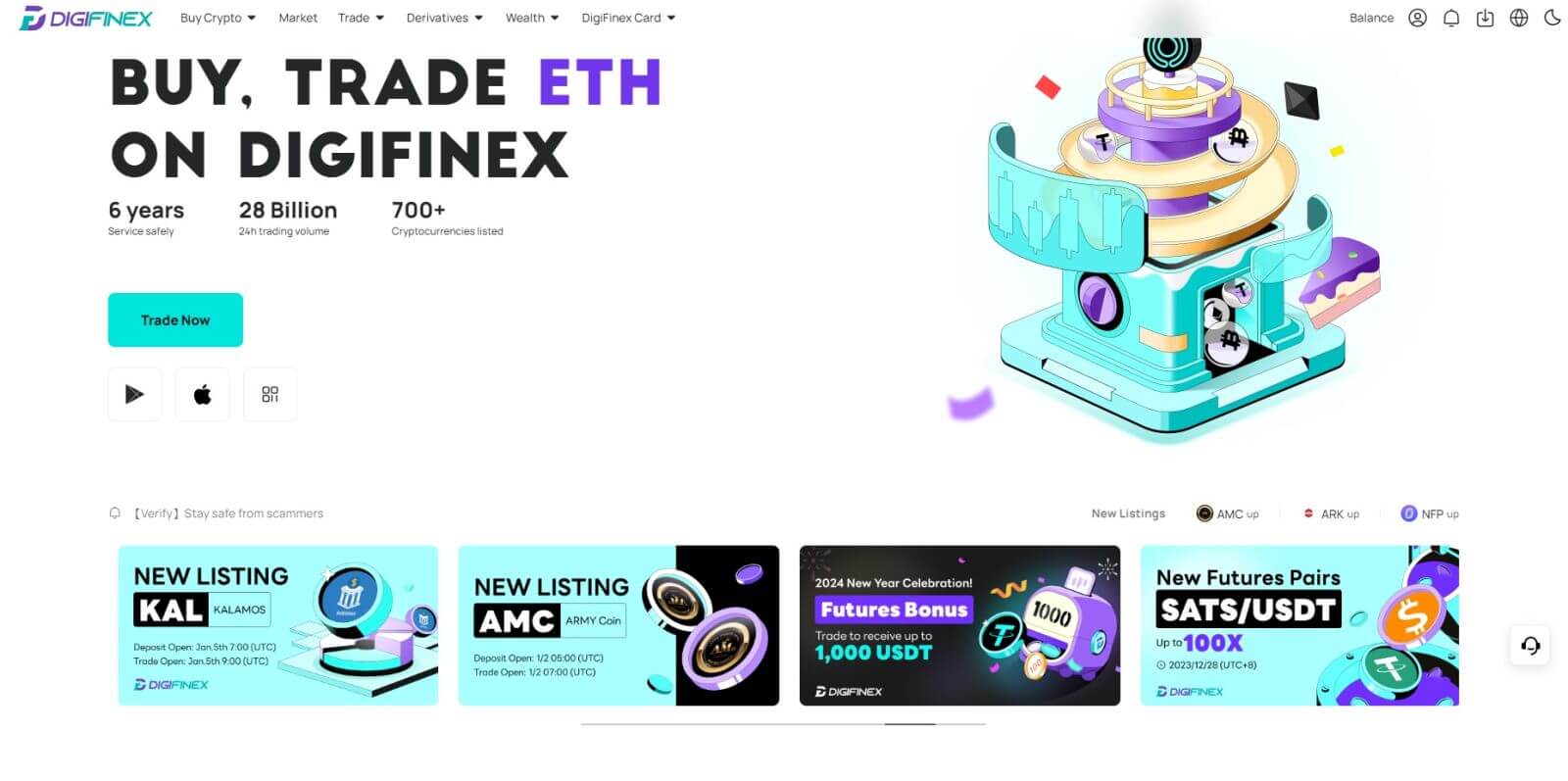
Sådan tilmelder du dig på DigiFinex-appen
1. Du skal installere DigiFinex-applikationen for at oprette en konto i Google Play Butik eller App Store . 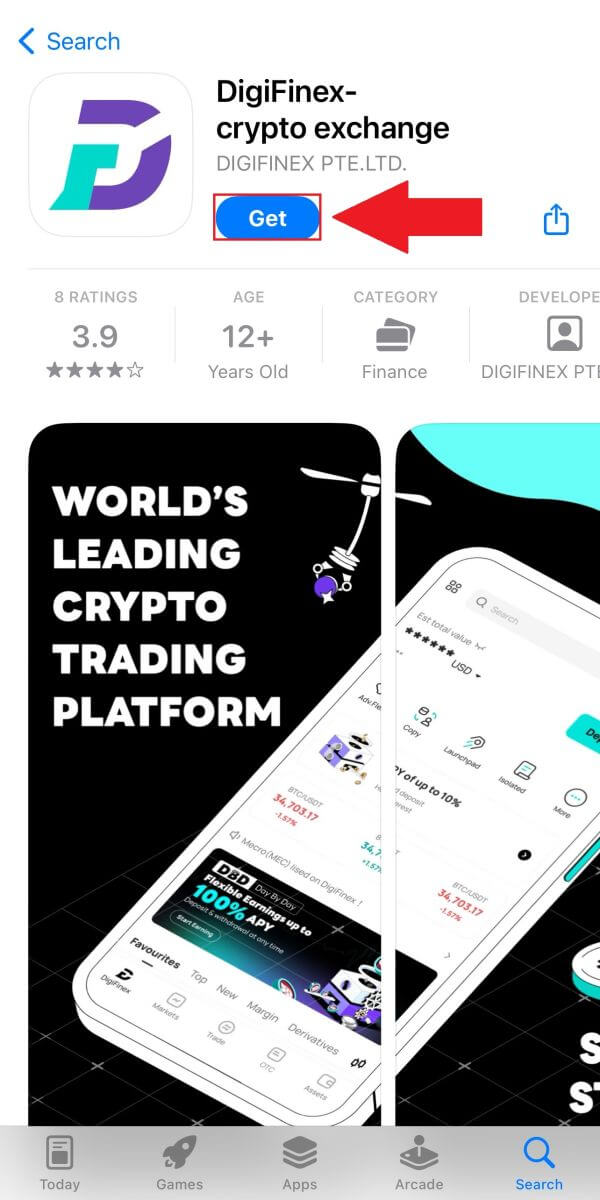
2. Åbn DigiFinex-appen og tryk på [Log ind/Tilmeld] . 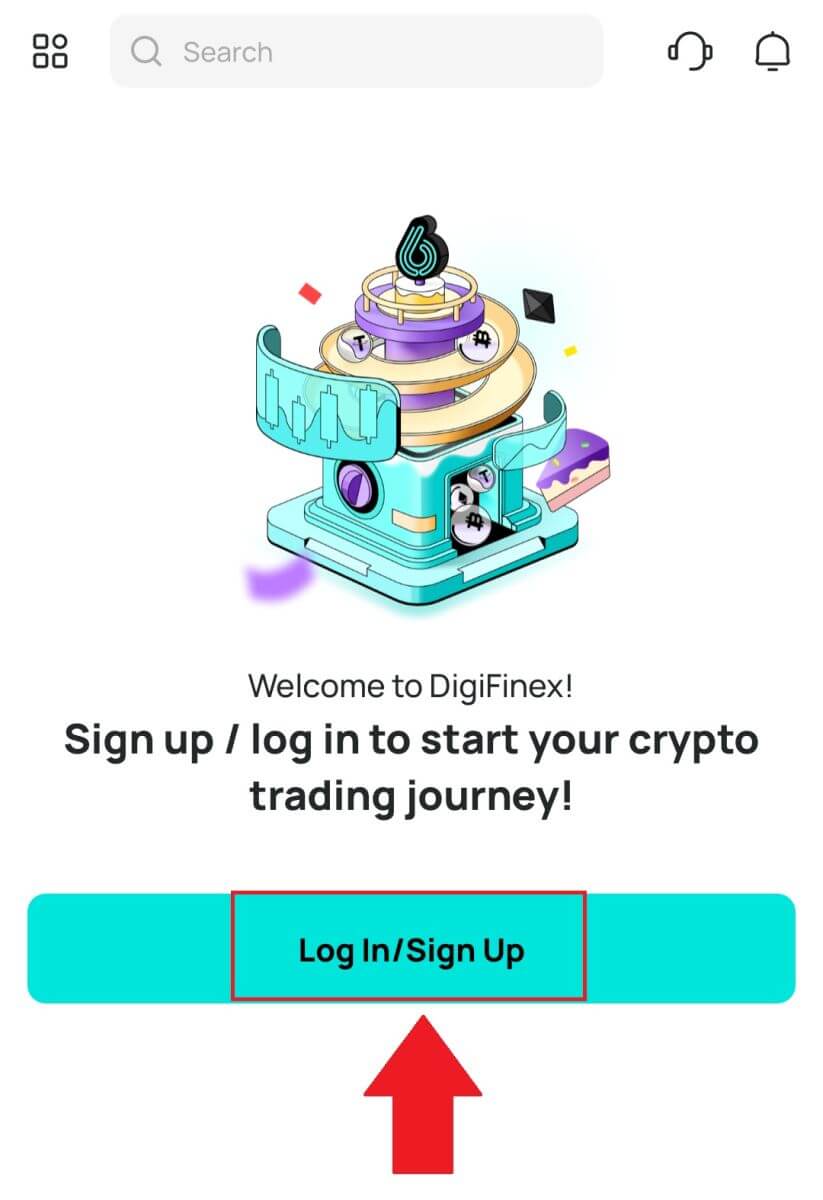
3. Tryk på [Har du ikke konto?] For at begynde at tilmelde din konto. 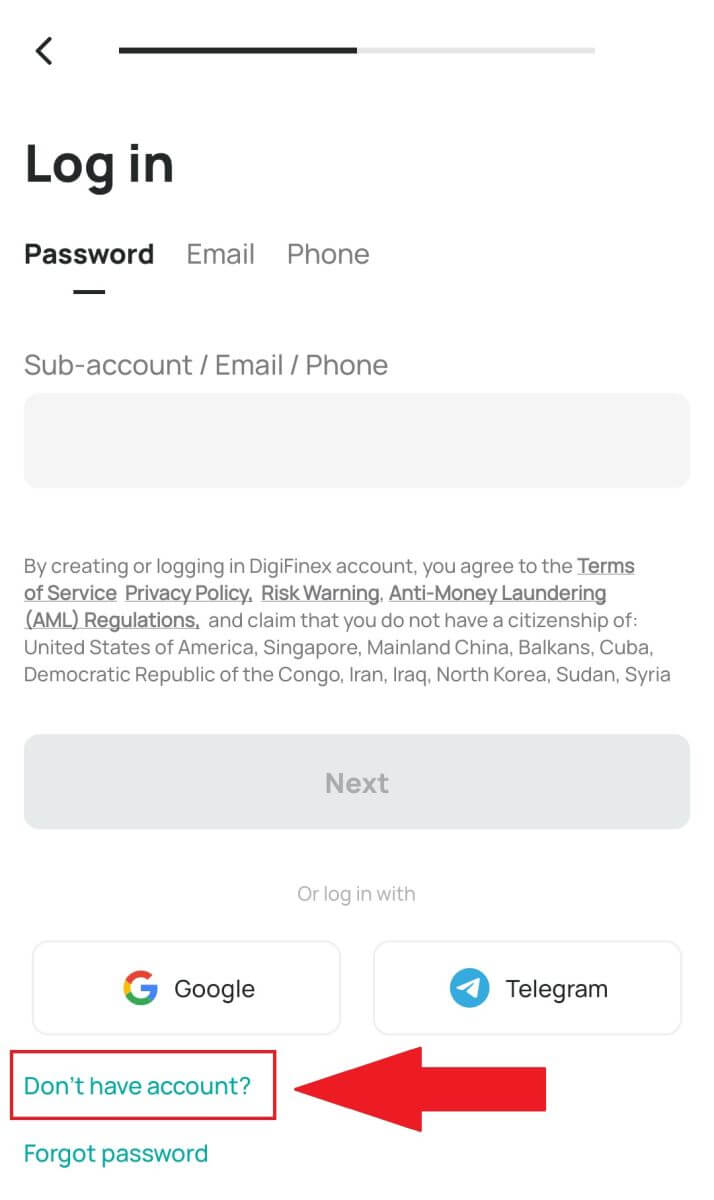
Eller du kan tilmelde dig ved at trykke på menuikonet. 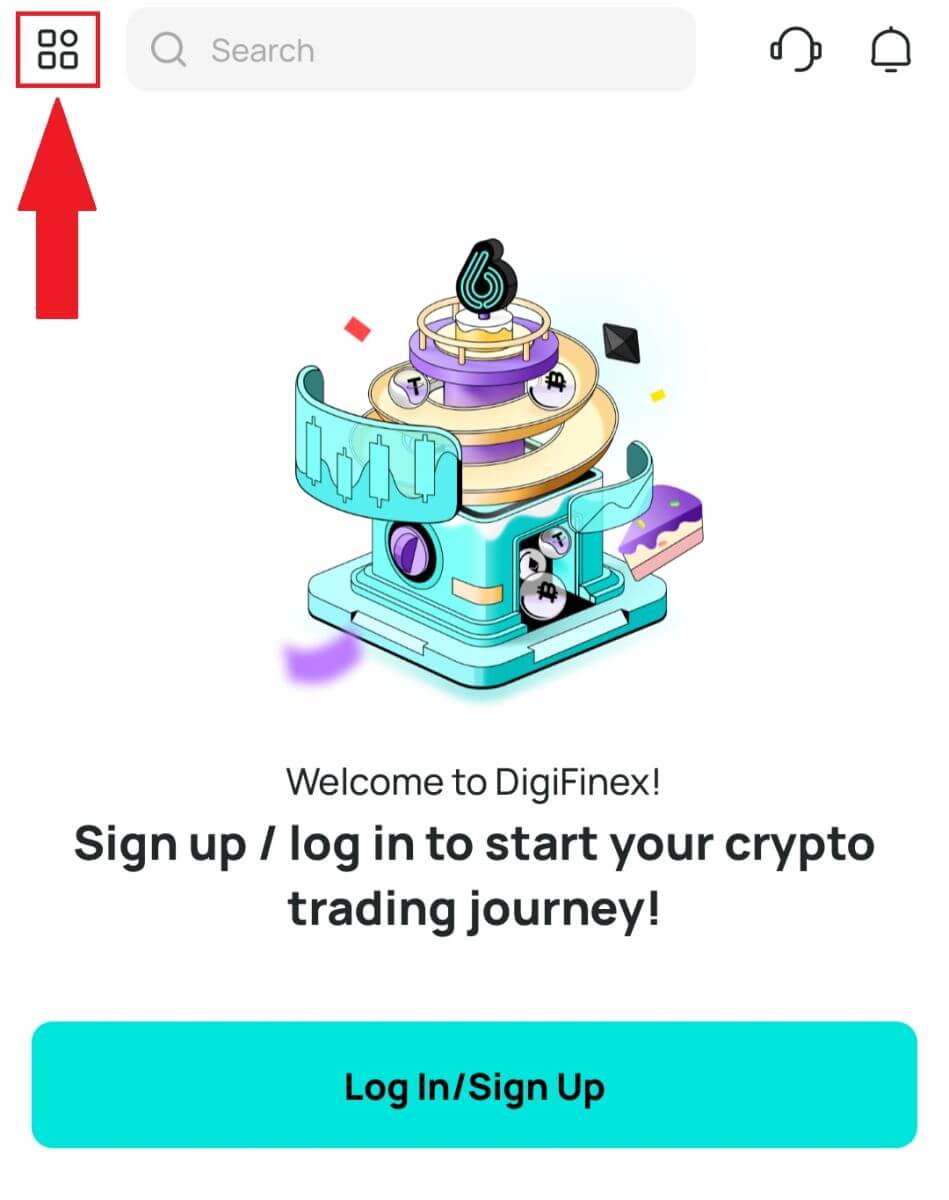
Og tryk på [Tilmeld] .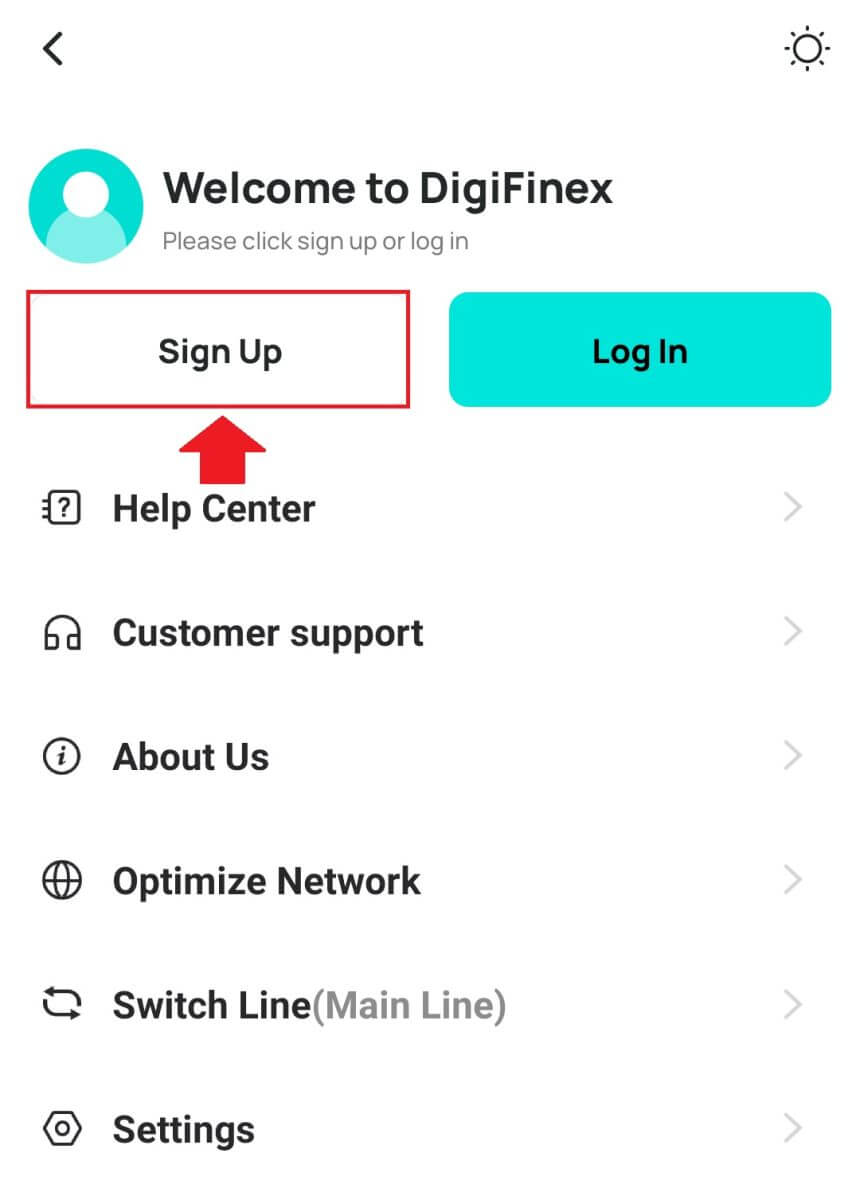
Vælg derefter en registreringsmetode.
4. Hvis du vælger [Tilmeld dig med e-mail eller telefon], skal du vælge [ E-mail ] eller [ Telefon ] og indtaste din e-mailadresse/telefonnummer. Tryk derefter på [Fortsæt] og opret en sikker adgangskode til din konto.
Bemærk :
Dit kodeord skal indeholde mindst 8 tegn, inklusive et stort bogstav og et tal.
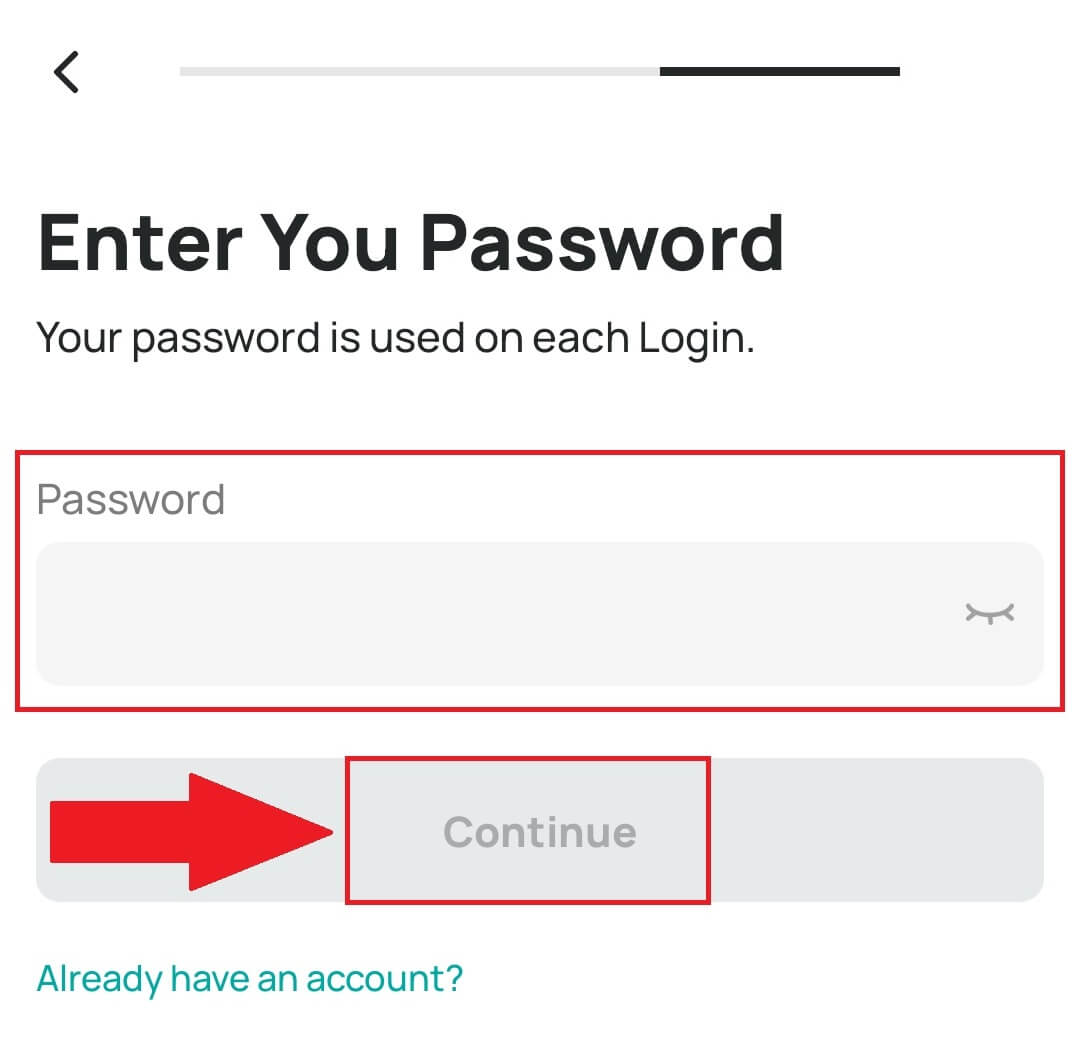
5. Du modtager en 6-cifret bekræftelseskode i din e-mail eller telefon.
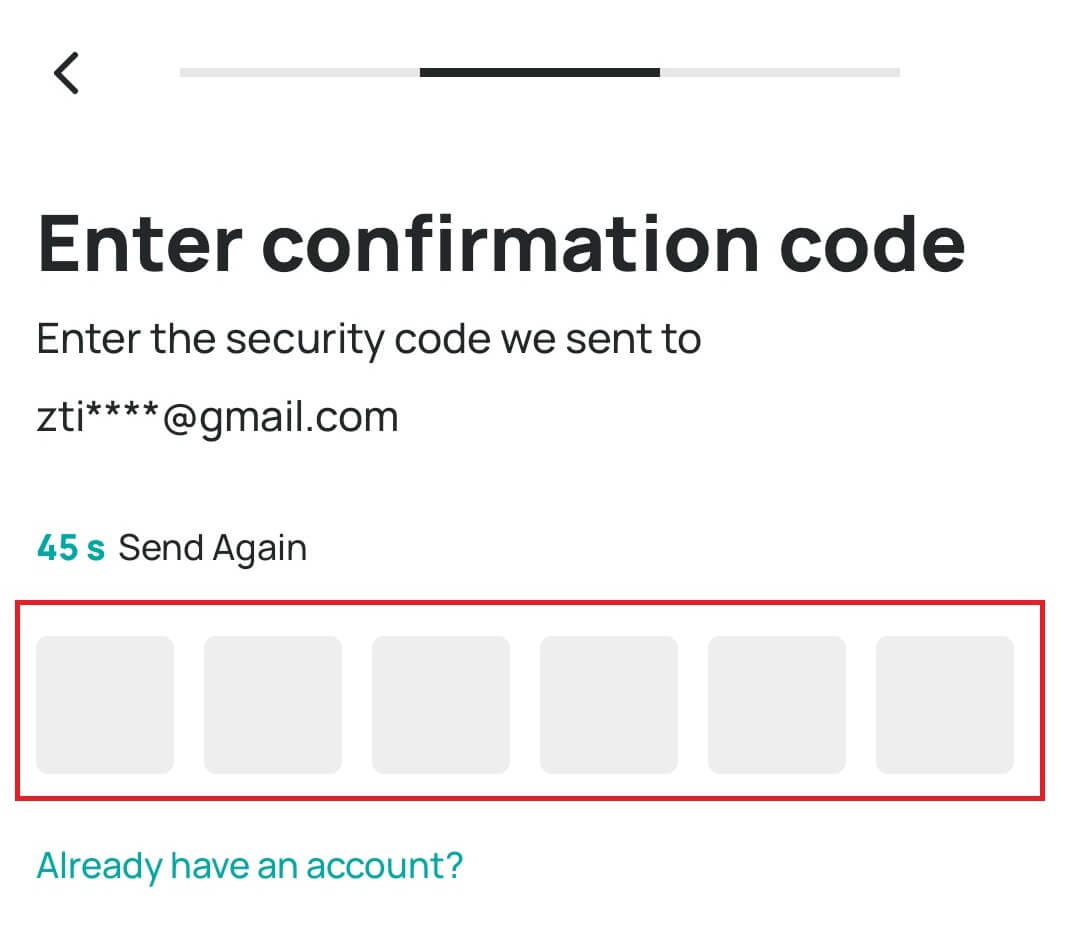
6. Tillykke! Du har oprettet en DigiFinex-konto.
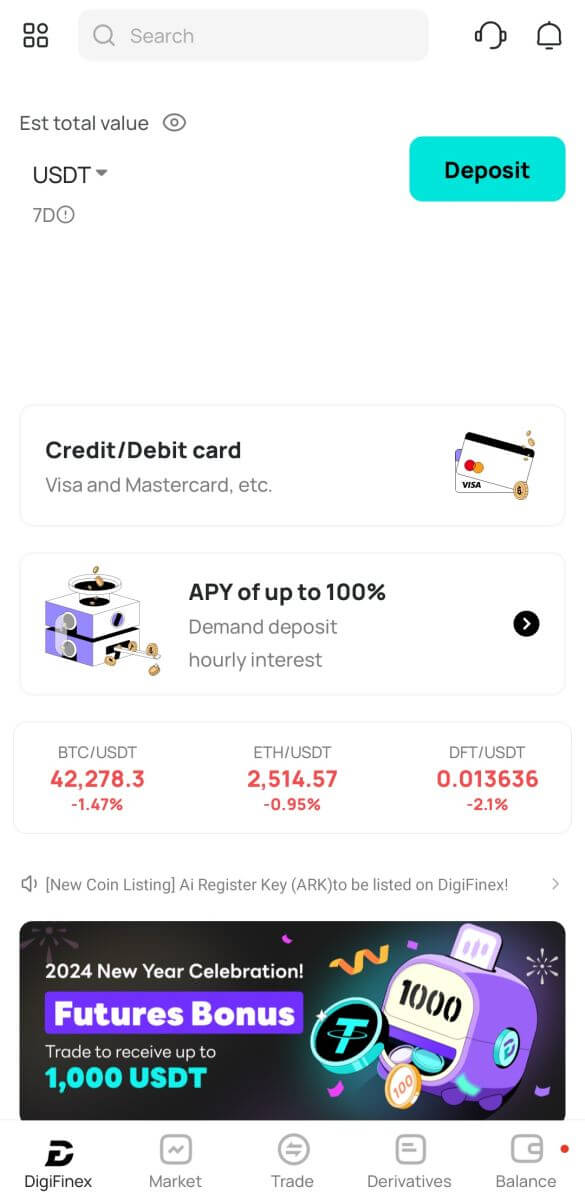
Ofte stillede spørgsmål (FAQ)
Hvorfor kan jeg ikke modtage e-mails fra DigiFinex
Hvis du ikke modtager e-mails sendt fra DigiFinex, skal du følge instruktionerne nedenfor for at kontrollere din e-mails indstillinger:
1. Er du logget ind på den e-mail-adresse, der er registreret på din DigiFinex-konto? Nogle gange er du muligvis logget ud af din e-mail på dine enheder og kan derfor ikke se DigiFinex' e-mails. Log venligst ind og opdater.
2. Har du tjekket spam-mappen i din e-mail? Hvis du opdager, at din e-mail-tjenesteudbyder skubber DigiFinex-e-mails ind i din spam-mappe, kan du markere dem som "sikre" ved at hvidliste DigiFinex's e-mailadresser. Du kan se Sådan hvidlistes DigiFinex-e-mails for at konfigurere det.
3. Fungerer din e-mail-klient eller tjenesteudbyder normalt? Du kan kontrollere e-mail-serverindstillingerne for at bekræfte, at der ikke er nogen sikkerhedskonflikt forårsaget af din firewall eller antivirussoftware.
4. Er din e-mail-indbakke fuld? Hvis du har nået grænsen, vil du ikke være i stand til at sende eller modtage e-mails. Du kan slette nogle af de gamle e-mails for at frigøre plads til flere e-mails.
5. Hvis det er muligt, registrer dig fra almindelige e-mail-domæner, såsom Gmail, Outlook osv.
Hvorfor kan jeg ikke modtage SMS-bekræftelseskoder
DigiFinex forbedrer løbende vores SMS-godkendelsesdækning for at forbedre brugeroplevelsen. Der er dog nogle lande og områder, der ikke understøttes i øjeblikket. Hvis du ikke kan aktivere SMS-godkendelse, skal du se vores globale SMS-dækningsliste for at kontrollere, om dit område er dækket. Hvis dit område ikke er dækket på listen, skal du bruge Google Authentication som din primære to-faktor-godkendelse i stedet.
Hvis du har aktiveret SMS-godkendelse, eller du i øjeblikket bor i et land eller område, der er på vores globale SMS-dækningsliste, men du stadig ikke kan modtage SMS-koder, skal du tage følgende trin:
- Sørg for, at din mobiltelefon har et godt netværkssignal.
- Deaktiver din antivirus og/eller firewall og/eller opkaldsblokeringsapps på din mobiltelefon, der potentielt kan blokere vores SMS-kodenummer.
- Genstart din mobiltelefon.
- Prøv stemmebekræftelse i stedet.
- Nulstil SMS-godkendelse.
Sådan forbedres DigiFinex-kontosikkerhed
1. Adgangskodeindstillinger
Indstil venligst en kompleks og unik adgangskode. Af sikkerhedsmæssige årsager skal du sørge for at bruge en adgangskode med mindst 10 tegn, inklusive mindst ét stort og lille bogstav, ét tal og ét specialsymbol. Undgå at bruge åbenlyse mønstre eller information, der er let tilgængelig for andre (f.eks. dit navn, e-mailadresse, fødselsdag, mobilnummer osv.). Adgangskodeformater, vi ikke anbefaler: lihua, 123456, 123456abc, test123, abc123 Anbefalede adgangskodeformater: Q@ng3532!, iehig4g@#1, QQWwfe@242!
2. Ændring af adgangskoder
Vi anbefaler, at du ændrer din adgangskode regelmæssigt for at øge sikkerheden på din konto. Det er bedst at skifte din adgangskode hver tredje måned og bruge en helt anden adgangskode hver gang. For mere sikker og bekvem adgangskodeadministration anbefaler vi, at du bruger en adgangskodemanager som "1Password" eller "LastPass". Derudover bedes du holde dine adgangskoder strengt fortrolige og ikke videregive dem til andre. DigiFinex personale vil aldrig bede om din adgangskode under nogen omstændigheder.
3. Tofaktorautentificering (2FA) Sammenkædning af Google Authenticator
Google Authenticator er et dynamisk adgangskodeværktøj lanceret af Google. Du skal bruge din mobiltelefon til at scanne stregkoden fra DigiFinex eller indtaste nøglen. Når den er tilføjet, genereres en gyldig 6-cifret autentificeringskode på autentificeringsværktøjet hvert 30. sekund. Efter vellykket tilknytning skal du indtaste eller indsætte den 6-cifrede autentificeringskode, der vises på Google Authenticator, hver gang du logger ind på DigiFinex.
4. Pas på phishing
Vær opmærksom på phishing-e-mails, der foregiver at være fra DigiFinex, og sørg altid for, at linket er det officielle DigiFinex-webstedslink, før du logger ind på din DigiFinex-konto. DigiFinex personale vil aldrig bede dig om din adgangskode, SMS eller e-mail-bekræftelseskoder eller Google Authenticator-koder.